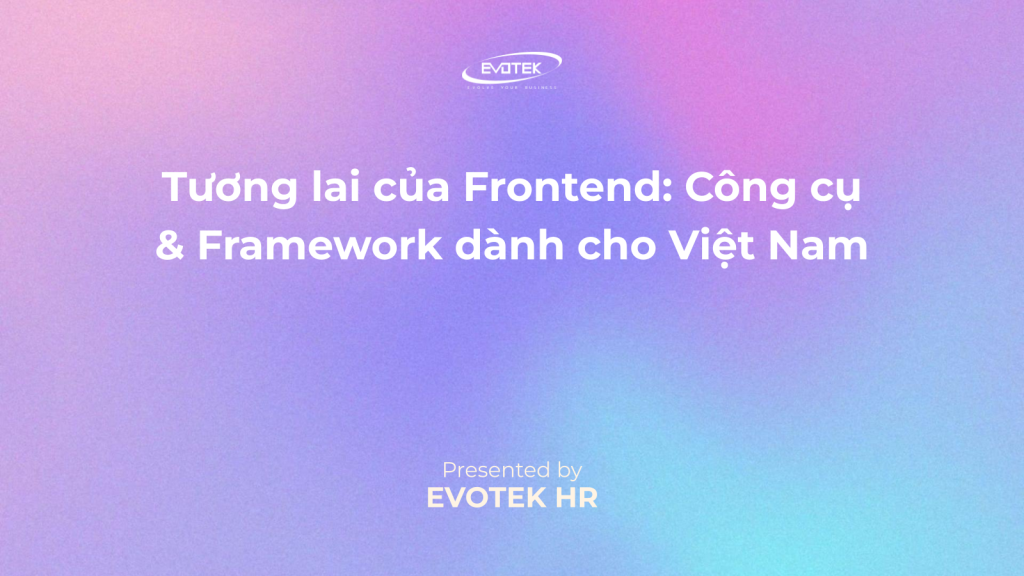Mục lục
Giới thiệu: Nâng cấp trải nghiệm VS Code của bạn
Trong bối cảnh công nghệ đang phát triển nhanh chóng tại Việt Nam, việc viết mã hiệu quả là điều tối quan trọng. Visual Studio Code (VS Code) là một trình soạn thảo mã phổ biến, và việc tận dụng các extension của nó có thể tăng đáng kể năng suất của bạn. Bài viết này khám phá 7 extension VS Code thiết yếu có thể thay đổi quy trình viết mã của bạn, giúp bạn viết mã sạch hơn, nhanh hơn và ít lỗi hơn.
Viết mã thông minh hơn: Top 7 VS Code Extensions dành cho Lập trình viên
Những extension này được chọn vì khả năng giải quyết các thách thức viết mã phổ biến mà lập trình viên gặp phải, bất kể chuyên môn của họ là gì.
- ESLint: Đảm bảo chất lượng mã JavaScript và TypeScript.
- Prettier: Tự động định dạng mã.
- Bracket Pair Colorizer 2: Cải thiện khả năng đọc các cặp dấu ngoặc.
- GitLens: Tăng cường khả năng Git của VS Code.
- IntelliSense for CSS, SCSS, và Less: Nâng cao trải nghiệm viết CSS.
- Code Spell Checker: Phát hiện lỗi chính tả ngay trong mã của bạn.
- Live Server: Xem trước phát triển web theo thời gian thực.
Khám phá chi tiết: Giải quyết các vấn đề viết mã thực tế
Hãy cùng xem xét từng extension, chi tiết các vấn đề chúng giải quyết và hướng dẫn cài đặt và sử dụng. Tất cả đều có sẵn trên VS Code Marketplace, có thể truy cập ngay trong VS Code.
ESLint: Đảm bảo chất lượng mã JavaScript và TypeScript
Vấn đề: Duy trì chất lượng mã trong các dự án JavaScript và TypeScript lớn có thể khó khăn. Phong cách mã không nhất quán và các lỗi tiềm ẩn có thể dẫn đến lỗi và khó khăn trong việc hợp tác.
Giải pháp: ESLint phân tích mã của bạn để tìm các vấn đề tiềm ẩn, áp dụng các tiêu chuẩn viết mã và đề xuất cải tiến. Nó giúp duy trì phong cách mã nhất quán và phát hiện lỗi sớm.
Cài đặt:
- Mở VS Code.
- Đi tới Extensions view (
Ctrl+Shift+XhoặcCmd+Shift+X). - Tìm kiếm “ESLint”.
- Nhấp “Install”.
Sử dụng:
- Cài đặt ESLint toàn cục hoặc cục bộ trong dự án của bạn:
npm install -g eslinthoặcnpm install eslint --save-dev. - Tạo tệp cấu hình ESLint (
.eslintrc.jshoặc.eslintrc.json) để định nghĩa các quy tắc viết mã. Ví dụ:
{
"extends": "eslint:recommended",
"rules": {
"no-unused-vars": "warn",
"semi": ["error", "always"]
}
}
- ESLint sẽ tự động phân tích mã của bạn và hiển thị cảnh báo hoặc lỗi trong bảng Problems của VS Code.
Prettier: Tự động định dạng mã
Vấn đề: Dành thời gian để định dạng mã thủ công có thể tẻ nhạt và không nhất quán.
Giải pháp: Prettier tự động định dạng mã của bạn theo các quy tắc được định nghĩa trước, đảm bảo phong cách mã nhất quán trong các dự án của bạn. Nó hỗ trợ nhiều ngôn ngữ, bao gồm JavaScript, TypeScript, HTML, CSS và nhiều hơn nữa.
Cài đặt:
- Mở VS Code.
- Đi tới Extensions view (
Ctrl+Shift+XhoặcCmd+Shift+X). - Tìm kiếm “Prettier”.
- Nhấp “Install”.
Sử dụng:
- Cài đặt Prettier toàn cục hoặc cục bộ trong dự án của bạn:
npm install -g prettierhoặcnpm install prettier --save-dev. - Tạo tệp cấu hình Prettier (
.prettierrc.jshoặc.prettierrc.json) để định nghĩa các tùy chọn định dạng (tùy chọn). - Định dạng mã thủ công (
Shift+Alt+FhoặcCmd+Shift+P-> “Format Document”) hoặc cấu hình VS Code để định dạng khi lưu ("editor.formatOnSave": truetrong cài đặt của VS Code).
Bracket Pair Colorizer 2: Cải thiện khả năng đọc các cặp dấu ngoặc
Vấn đề: Phân biệt các cặp dấu ngoặc lồng nhau trong mã phức tạp có thể khó khăn, dẫn đến lỗi và sự thất vọng.
Giải pháp: Bracket Pair Colorizer 2 gán các màu sắc khác nhau cho các cặp dấu ngoặc khớp nhau, giúp dễ dàng xác định và theo dõi các cặp dấu ngoặc, đặc biệt trong các cấu trúc mã lồng nhau sâu.
Cài đặt:
- Mở VS Code.
- Đi tới Extensions view (
Ctrl+Shift+XhoặcCmd+Shift+X). - Tìm kiếm “Bracket Pair Colorizer 2”.
- Nhấp “Install”.
Sử dụng:
- Extension hoạt động tự động sau khi cài đặt. Không cần cấu hình cho sử dụng cơ bản.
- Bạn có thể tùy chỉnh màu sắc và các loại dấu ngoặc trong cài đặt của extension.
GitLens: Tăng cường khả năng Git
Vấn đề: Theo dõi thay đổi, hiểu lịch sử mã và hợp tác với các thành viên trong nhóm bằng Git có thể rườm rà trong tích hợp Git cơ bản của VS Code.
Giải pháp: GitLens tăng cường khả năng Git của VS Code bằng cách cung cấp chú thích nhận tội nội tuyến, thông tin tác giả mã và các công cụ so sánh mạnh mẽ, giúp dễ dàng hiểu và điều hướng kho lưu trữ Git của bạn.
Cài đặt:
- Mở VS Code.
- Đi tới Extensions view (
Ctrl+Shift+XhoặcCmd+Shift+X). - Tìm kiếm “GitLens”.
- Nhấp “Install”.
Sử dụng:
- GitLens tự động thêm chú thích nhận tội nội tuyến vào mã của bạn, hiển thị tác giả và ngày commit của từng dòng.
- Sử dụng các lệnh GitLens trong Command Palette (
Ctrl+Shift+PhoặcCmd+Shift+P) để khám phá lịch sử commit, so sánh các phiên bản và nhiều hơn nữa.
IntelliSense for CSS, SCSS, và Less: Nâng cao trải nghiệm viết CSS
Vấn đề: Viết mã CSS, SCSS hoặc Less có thể tốn thời gian nếu không có tính năng tự động hoàn thành và gợi ý phù hợp, đặc biệt khi làm việc với các bảng định kiểu phức tạp.
Giải pháp: Extension này cung cấp IntelliSense (tự động hoàn thành mã thông minh) cho các tệp CSS, SCSS và Less, gợi ý các thuộc tính, giá trị và thậm chí tên lớp từ các tệp HTML của bạn, giúp tăng tốc quá trình viết CSS của bạn.
Cài đặt:
- Mở VS Code.
- Đi tới Extensions view (
Ctrl+Shift+XhoặcCmd+Shift+X). - Tìm kiếm “IntelliSense for CSS, SCSS, và Less”.
- Nhấp “Install”.
Sử dụng:
- Extension hoạt động tự động khi bạn mở các tệp CSS, SCSS hoặc Less.
- Bắt đầu nhập các thuộc tính hoặc giá trị CSS, và extension sẽ gợi ý các tùy chọn liên quan.
Code Spell Checker: Phát hiện lỗi chính tả
Vấn đề: Lỗi chính tả trong các nhận xét mã, tên biến và tài liệu có thể làm cho mã của bạn trông không chuyên nghiệp và đôi khi dẫn đến sự nhầm lẫn.
Giải pháp: Code Spell Checker quét các tệp mã của bạn để tìm lỗi chính tả và đánh dấu chúng, cho phép bạn nhanh chóng xác định và sửa lỗi.
Cài đặt:
- Mở VS Code.
- Đi tới Extensions view (
Ctrl+Shift+XhoặcCmd+Shift+X). - Tìm kiếm “Code Spell Checker”.
- Nhấp “Install”.
Sử dụng:
- Extension tự động kiểm tra mã của bạn để tìm lỗi chính tả.
- Nhấp vào từ được đánh dấu để xem các gợi ý hoặc thêm từ đó vào từ điển cá nhân hoặc từ điển không gian làm việc của bạn.
Live Server: Xem trước phát triển web theo thời gian thực
Vấn đề: Làm mới trình duyệt thủ công mỗi khi bạn thay đổi các tệp HTML, CSS hoặc JavaScript trong quá trình phát triển web có thể tẻ nhạt và làm chậm quy trình làm việc của bạn.
Giải pháp: Live Server cung cấp một máy chủ phát triển cục bộ tự động tải lại các trang web của bạn bất cứ khi nào bạn lưu thay đổi vào các tệp của mình, cho phép bạn xem các cập nhật của mình theo thời gian thực.
Cài đặt:
- Mở VS Code.
- Đi tới Extensions view (
Ctrl+Shift+XhoặcCmd+Shift+X). - Tìm kiếm “Live Server”.
- Nhấp “Install”.
Sử dụng:
- Mở một tệp HTML trong VS Code.
- Nhấp chuột phải vào trình soạn thảo và chọn “Open with Live Server”.
- Live Server sẽ khởi chạy một máy chủ phát triển cục bộ và mở tệp HTML của bạn trong trình duyệt mặc định của bạn.
- Bất kỳ thay đổi nào bạn lưu vào các tệp HTML, CSS hoặc JavaScript của bạn sẽ tự động tải lại trang trong trình duyệt của bạn.
So sánh năng suất: Biến đổi quy trình viết mã của bạn
Những extension này không chỉ là về các tính năng riêng lẻ; chúng là về việc tối ưu hóa toàn bộ quy trình viết mã của bạn. Hãy tưởng tượng:
- Viết JavaScript hoặc TypeScript với ESLint liên tục hướng dẫn bạn đi theo các phương pháp tốt nhất.
- Lưu các tệp của bạn và Prettier tự động định dạng chúng một cách hoàn hảo.
- Điều hướng các codebase phức tạp dễ dàng nhờ Bracket Pair Colorizer 2 và GitLens.
- Tạo các thiết kế web đẹp mắt với IntelliSense for CSS, SCSS, và Less cung cấp các gợi ý thông minh.
- Giao mã không lỗi với Code Spell Checker phát hiện các lỗi chính tả lén lút.
- Xem các thay đổi phát triển web của bạn theo thời gian thực với Live Server.
Tóm tắt các Extension
| Extension | Chức năng chính | Lợi ích |
|---|---|---|
| ESLint | Phân tích chất lượng mã | Áp dụng tiêu chuẩn viết mã, phát hiện lỗi sớm. |
| Prettier | Tự động định dạng mã | Đảm bảo phong cách mã nhất quán. |
| Bracket Pair Colorizer 2 | Đánh dấu cặp dấu ngoặc | Cải thiện khả năng đọc mã. |
| GitLens | Tích hợp Git | Cung cấp thông tin tác giả mã, tăng cường quy trình Git. |
| IntelliSense for CSS, SCSS, và Less | Tự động hoàn thành CSS | Tăng tốc viết CSS. |
| Code Spell Checker | Phát hiện lỗi chính tả | Cải thiện tính chuyên nghiệp của mã. |
| Live Server | Xem trước web theo thời gian thực | Tăng tốc phát triển web. |
Mẹo và thủ thuật VS Code dành cho Lập trình viên Việt Nam
Dưới đây là một vài mẹo bổ sung dành riêng cho các lập trình viên tại Việt Nam:
- Phím tắt: Nắm vững các phím tắt của VS Code có thể tăng tốc đáng kể quy trình làm việc của bạn. Học các phím tắt phổ biến cho các tác vụ như mở tệp (
Ctrl+PhoặcCmd+P), định dạng mã (Shift+Alt+FhoặcCmd+Shift+P-> “Format Document”) và điều hướng giữa các dòng (Ctrl+GhoặcCmd+G). - Tùy chỉnh: VS Code có thể tùy chỉnh cao. Khám phá các chủ đề khác nhau, kích thước phông chữ và cài đặt trình soạn thảo để tạo ra một môi trường phù hợp với sở thích của bạn. Cân nhắc sử dụng một chủ đề dễ chịu cho mắt, đặc biệt nếu bạn dành nhiều giờ để viết mã.
- Snippets: Tạo các đoạn mã tùy chỉnh cho các khối mã thường xuyên sử dụng. Điều này có thể tiết kiệm đáng kể thời gian và công sức. Ví dụ, bạn có thể tạo một snippet cho một thành phần React cơ bản hoặc một truy vấn cơ sở dữ liệu phổ biến.
- Gỡ lỗi: Tận dụng các công cụ gỡ lỗi của VS Code để xác định và sửa lỗi trong mã của bạn. Học cách đặt điểm dừng, bước qua mã và kiểm tra các biến.
- Command Palette: Sử dụng Command Palette (
Ctrl+Shift+PhoặcCmd+Shift+P) để truy cập nhanh bất kỳ lệnh nào của VS Code. Điều này đặc biệt hữu ích cho các lệnh không có phím tắt riêng.
Kết luận: Trao quyền cho cộng đồng công nghệ Việt Nam
Bằng cách áp dụng các extension VS Code này, các lập trình viên Việt Nam có thể nâng cao đáng kể năng suất và chất lượng mã của mình. Những công cụ này không chỉ là về việc tiết kiệm thời gian; chúng là về việc tạo ra một môi trường phát triển hiệu quả và hợp tác hơn. Đầu tư vào việc học và làm chủ các extension này để khai phá tiềm năng viết mã đầy đủ của bạn và đóng góp vào cộng đồng công nghệ đang phát triển mạnh mẽ tại Việt Nam. Evotek cam kết hỗ trợ sự phát triển của ngành công nghệ Việt Nam bằng cách cung cấp các tài nguyên và hiểu biết để giúp các lập trình viên xuất sắc.